あなたのサイトは遅いですか、それとも最初にサイトを立ち上げたときと同じように動作していませんか?
「はい」の場合は、次の質問に答えてください。 WordPress ウェブサイトのメンテナンスは優先タスク リストに含まれていますか?
答えが「いいえ」の場合、サイトのパフォーマンスが悪い理由は不思議ではありません。ほとんどの Web サイト所有者は Web サイトのメンテナンスの重要性を認識していません。 WordPress が一貫して良好なパフォーマンスを発揮するには、適切にメンテナンスする必要があります。
それを適切に行う方法がわからないですか?心配ない。サイトのパフォーマンスが決して低下しないように、従う必要がある重要な WordPress ウェブサイト メンテナンス タスクをリストしました。
WordPress メンテナンス チェックリストとヒントの詳細については、読み続けてください。
WordPress ウェブサイトのメンテナンスがなぜそれほど重要なのでしょうか?
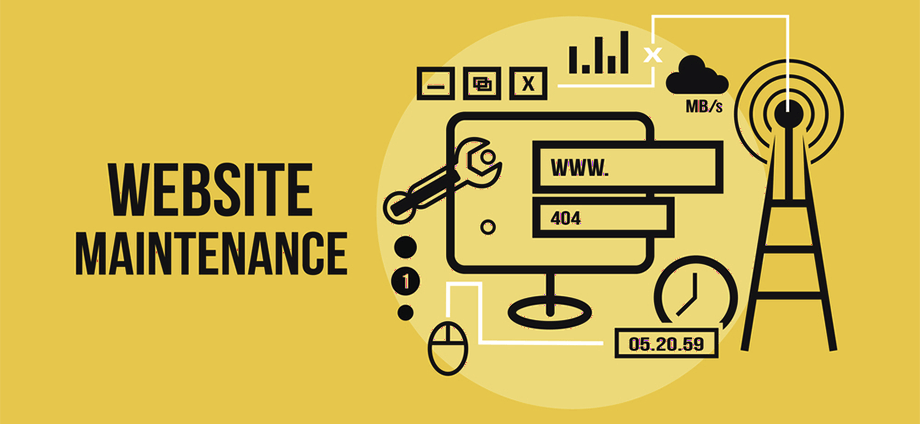
WordPress は最も人気のあるコンテンツ管理システムであり、 ほぼ42% tオンラインの総合ウェブサイト。 WordPress が人気があるのは、高品質のサービスを提供しているためです。
WordPress はユーザーにとって Web 開発を容易にしますが、これらの使いやすいシステムの構築には多くのことが費やされることを覚えておく必要があります。 WordPress Web サイトは、テーマ、プラグイン、メディア ファイル、コンテンツの組み合わせです。 WordPress ウェブサイトをオンラインで正常に実行するには、WordPress だけでなく、WordPress ホスティングも必要です。
WordPress Web サイトの運営は会社を経営することに似ており、会社と同様に WordPress Web サイトを定期的にメンテナンスする必要があります。ウェブサイトをスムーズに運営するには、WordPress のメンテナンスが必須です。 WordPress Web サイトのメンテナンスには他にも次のような利点があります。
- ウェブサイトのセキュリティの向上: ウェブサイトがハッキングされることは、おそらく起こり得る最悪の事態です。ただし、Web サイトのセキュリティを確保してハッキングを回避することはできます。
- コンバージョン率の向上: メンテナンスが不十分なサイトは読み込みが遅くなり、読み込みが遅い Web サイトで時間を無駄にする人は誰もいません。したがって、Web サイトのコンバージョン率が低い場合は、メンテナンスによって大幅に修正できる可能性があります。
- 検索エンジン最適化: Web サイトを検索エンジンの結果ページでランク付けしたい場合は、Web サイトを保守する必要があります。検索エンジンは、管理が不十分で古くなった Web サイトにランクを与えません。
- ビジネスを成長させる: ウェブサイトを使ったオンライン ビジネスは一度限りのものではなく、長期的な取り組みとなります。ウェブサイトをメンテナンスしないと、ビジネスに損害を与える可能性があります。したがって、ビジネスを成長させ続けたいのであれば、ウェブサイトのメンテナンスは必須です。
- ウェブサイトのパフォーマンスを測定する: Web サイトを定期的にメンテナンスすると、Web サイトのパフォーマンスを把握できます。こうすることで、サイトのパフォーマンスを向上させる計画を立てることができます。
これで、Web サイトのメンテナンスがオンライン ビジネスの旅に不可欠な部分であることがわかりました。 WordPress ウェブサイトを維持するために行う必要があることに移りましょう。
WordPress ウェブサイトのメンテナンス チェックリスト: 従うべき 13 のポイント
1. ウェブサイトを定期的にバックアップする

定期的なバックアップは、Web サイトのメンテナンス チェックリストの主要なタスクの 1 つです。 WordPress のバックアップがあれば、ハッキングなどの重大なインシデントに対処する準備ができています。バックアップがある場合は、いつでも以前のバージョンを復元して、Web サイトをスムーズに実行できます。
コア ファイルとデータベースの両方を含む Web サイト全体をバックアップする必要があります。毎日または毎週バックアップを取得できます。ただし、バックアップ システムが正常に動作しているかどうかを時々確認してください。
2. ソフトウェアのアップデート

WordPress CMS、テーマ、プラグインが定期的に更新されていることを常に監視する必要があります。テーマとプラグインの最新の機能を使用することは常に良いことです。通常、WordPress テーマとプラグインは、より優れたセキュリティ システムで自動的に更新されます。したがって、ソフトウェアをアップグレードすると、Web サイトのセキュリティも強化されます。
❌❌ null の WordPress プラグインまたはテーマを使用すると、サイトが危険にさらされる可能性があります。詳しくはこちら WordPress の null プラグインの使用をすぐにやめるべき理由.
3. すべての WordPress フォームをテストする
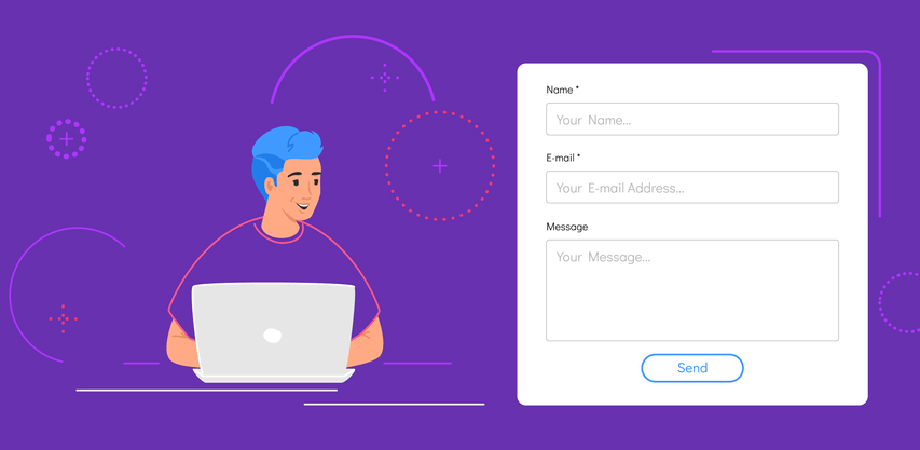
Web サイトのフォームは、顧客があなたとコミュニケーションを取り、サービス/製品に関連する質問を送信するための媒体です。機能しないフォームがあると、機能しないフォームのせいで顧客に連絡を取ることができず、顧客を失うことになります。
すべての Web サイトのフォームを毎週チェックして、正しく機能していることを確認してください。場合によっては、WordPress ホスティングまたはメールプロバイダーに問題があり、フォームが機能しなくなる可能性があります。そのため、フォームが機能しない場合は、ホスティングと電子メールプロバイダーの設定も確認してください。
4.WordPressデータベースを最適化する
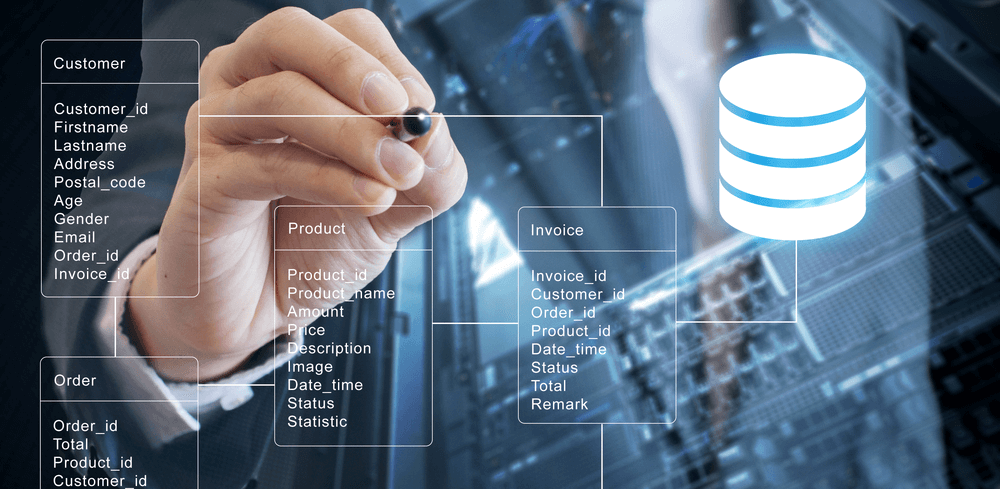
WordPress データベースは時間が経つと、大量の冗長データを保存してしまう可能性があります。このため、定期的にデータベースを最適化することが重要です。この不要なデータにより Web サイトのサイズが増加し、Web サイトの速度が低下する可能性があります。データベースを最適化すると、Web サイトのパフォーマンスが向上します。使用しないメディア ファイル、テーマ ファイル、プラグインをすべて削除してください。
5. パフォーマンス テストの実行
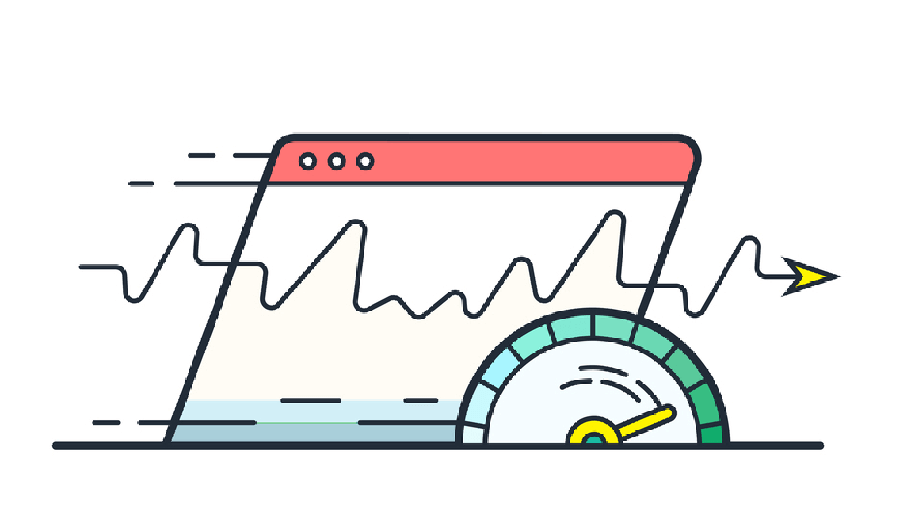
パフォーマンス テストを定期的に実行する必要があります。ほとんどの人は、パフォーマンス テストを最初にのみ実行し、二度と実行しないという間違いを犯します。時間の経過とともに、新しいコンテンツをサイトに追加したり、ソフトウェアをアップグレードしたりすると、これらすべてのアクションが Web サイトのパフォーマンスに影響を与えます。したがって、WordPress サイトのパフォーマンス テストを毎月必ず実行してください。パフォーマンス テストの結果は、サイトのパフォーマンスを向上させるために従うべき正しい方向を示します。
注記: 必ずご利用ください Googleのスピードテストツール すべてのデバイスでの Web サイトの読み込み時間を確認します。
6. すべてのパスワードを変更する

確かに、パスワードを変更するのはばかげているように思えます。しかし、パスワードが脆弱であることは、ハッキングされる最も一般的な理由の 1 つです。そのため、ウェブサイトをフィッシングやブルートフォース攻撃から守るために、WordPress の専門家はパスワードを定期的に変更することを推奨しています。
パスワードは不正アクセスから保護するための最初の層であるため、必ず作成してください。 強力なパスワード。 WordPress 管理者パスワードだけでなく、FTP または SSH アカウント、WordPress データベース パスワードも定期的に変更する必要があります。常に長くてランダムなパスワードを作成してください。
7. 404 エラーを見つけて修正する
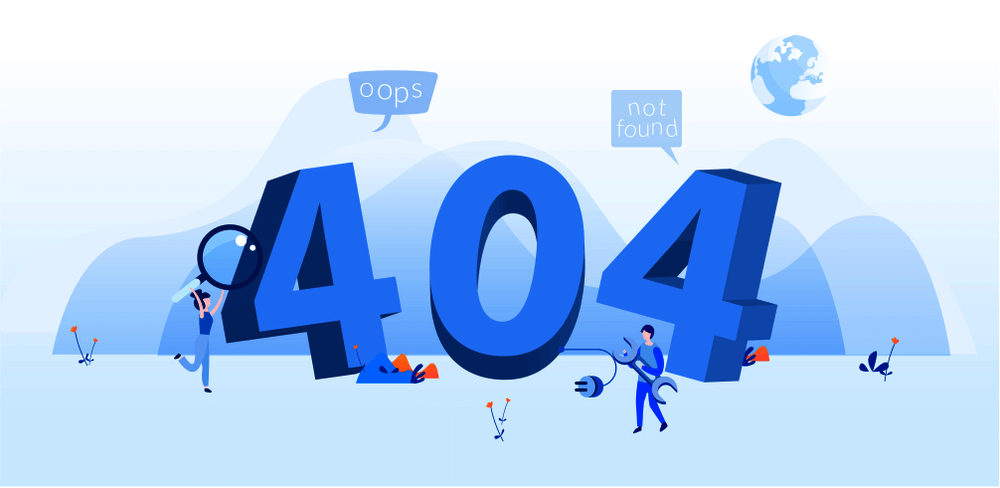
404 エラーは、誰かが Web サイトのページにアクセスしようとしたが、サーバーがそれを見つけることができなかったことを示すハイパーテキスト転送プロトコル (HTTP) ステータス コードです。このエラーは、誰かが Web サイトの場所のスペルを間違えたときに発生する可能性がありますが、技術的な問題により重要なページが利用できない場合もあります。
そのため、Web サイトに現在 404 エラーがあるかどうかを確認し、適切な場所にリダイレクトします。 404 エラーはユーザー エクスペリエンスを低下させる可能性があるため、この手順は重要です。
8. 壊れたリンクを見つけて修正する
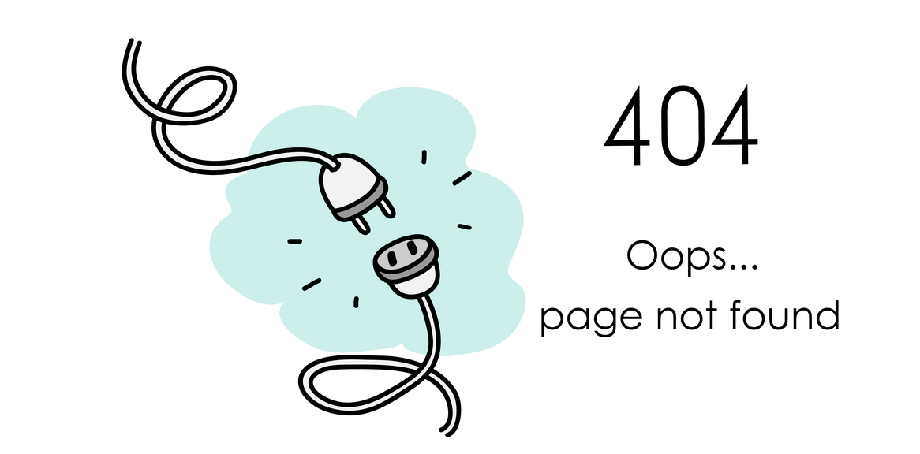
ブログコンテンツに外部リンクを追加すると、SEO に効果的です。ただし、それらの外部リンクが機能しているかどうかを確認する必要があります。場合によっては、外部リンクの一部がもう存在していないことに気づくかもしれません。
外部リンクが壊れているだけではありません。 URL の誤ったスペルミスや URL の変更が原因で、内部リンクが機能しなくなる場合もあります。そのため、Web サイトの外部および内部の両方に壊れたリンクがないかどうかを忘れずに確認し、修正してください。
9. SEO監査
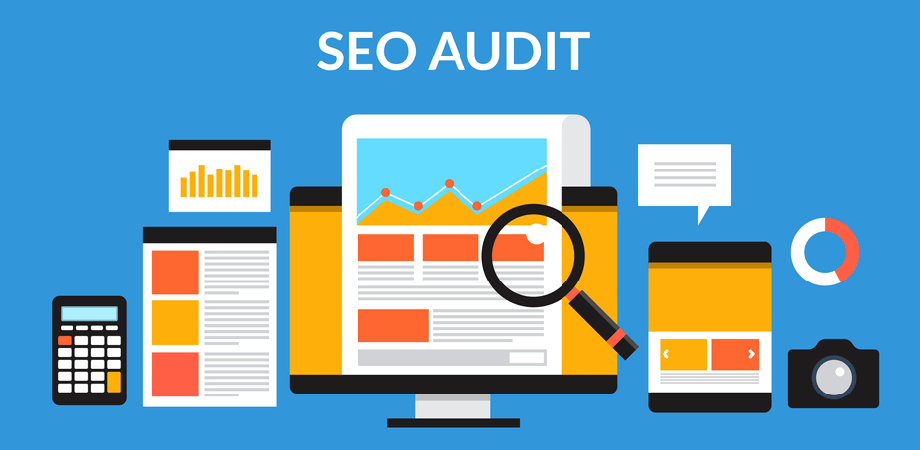
SEO監査はサイト保守の最も重要なポイントの1つです。ウェブサイトの SEO キャンペーンのパフォーマンスを常に確認する必要があります。使用する グーグルアナリティクス そして Googleサーチコンソールでは、ブラウザの使用状況、人口統計、読み込み時間、直帰率、最も閲覧されたページ、ユニークビュー、各ページに費やした平均時間などに関する Web サイトのパフォーマンスを確認できます。
これらすべての貴重な情報により、Web サイトのパフォーマンスについてのより良い洞察が得られます。その結果、信頼できるデータに基づいて今後のコンテンツの更新などの意思決定を行うことができます。
✅ コンバージョン率を高めるために最適な戦略を活用していますか?詳細については、当社のブログをお読みください
👉🏾👉🏾 究極のコンバージョン率最適化のヒントと戦略
10. 画像の最適化
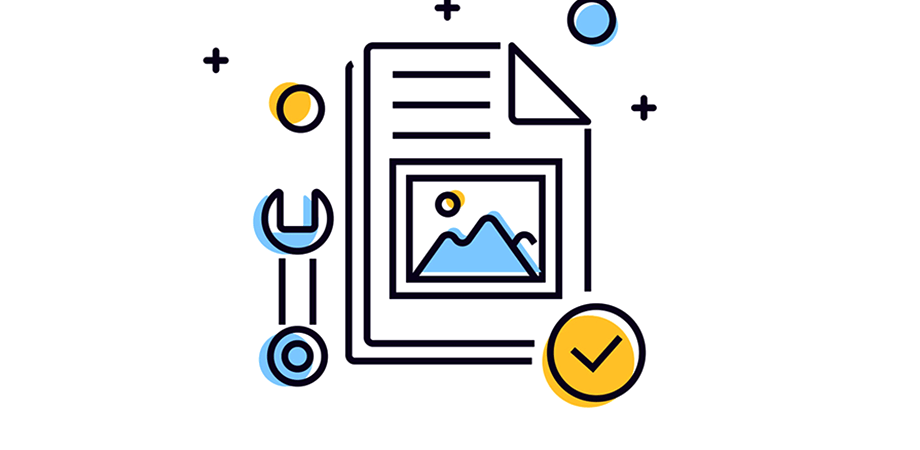
画像は最適化されていないとページの読み込みが非常に遅くなります。画像を最適化する手順を省略しないでください。 複数の著者 Web サイトでは、一部の画像が最適化されずにアップロードされる場合があります。したがって、アップロードしたすべての画像を必ず確認し、最適化されていない画像は圧縮してください。
11. WordPress セキュリティ ログを確認する

WordPress セキュリティ ログを確認することは、Web サイトが正常に動作していることを確認するもう 1 つの方法です。特に複数の作成者がいるサイトを運営している場合はそうです。何か問題が発生した場合は、WordPress アクティビティ ログを確認して、最近のどのようなアクションが問題の原因となったかを確認できます。問題の原因がわかれば、簡単に修正できます。
必ずしも、問題が発生した後でのみレビュー ログを確認する必要があるわけではありません。セキュリティ スキャンを実行して、Web サイトのパフォーマンスに悪影響を与える可能性のある異常なアクティビティが発生していることを見つけて修正する必要があります。
12. メンテナンスタスクのトラブルシューティング
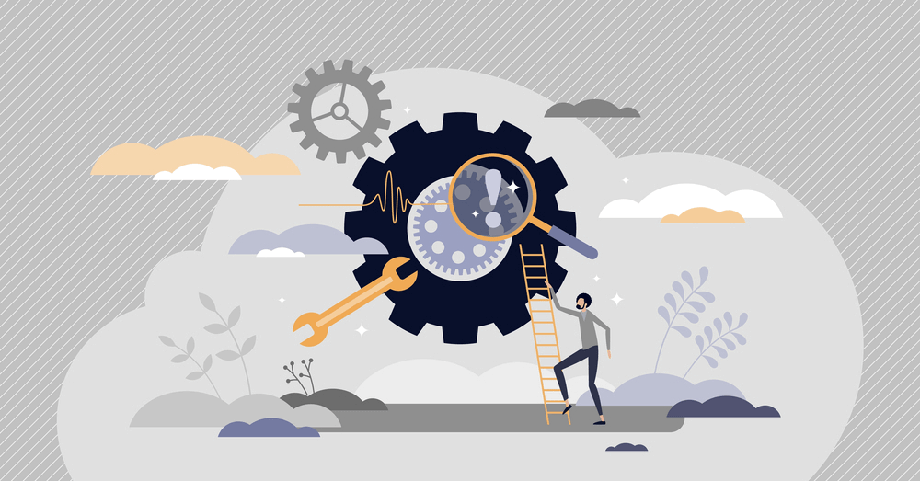
ウェブサイトのメンテナンスタスクはサイトのパフォーマンスを向上させるために行われますが、WordPress プラグインを使用した画像の最適化などの一部のタスクでは、ウェブサイトの速度が一時的に低下する可能性があります。ベスト プラクティスは、この種のタスクをステージング サイトで実行することです。
ステージング サイトを用意する余裕がない場合は、トラブルシューティング メンテナンス タスクを実行している間、サイトをメンテナンス モードにして、速度の低下を避けることができます。 WordPress メンテナンス モードでタスクを実行する場合でも、Web サイトの訪問者数が歴史的に減少する期間を必ず選択してください。
13. WordPress ホスティングのアップグレードが必要かどうかを確認する
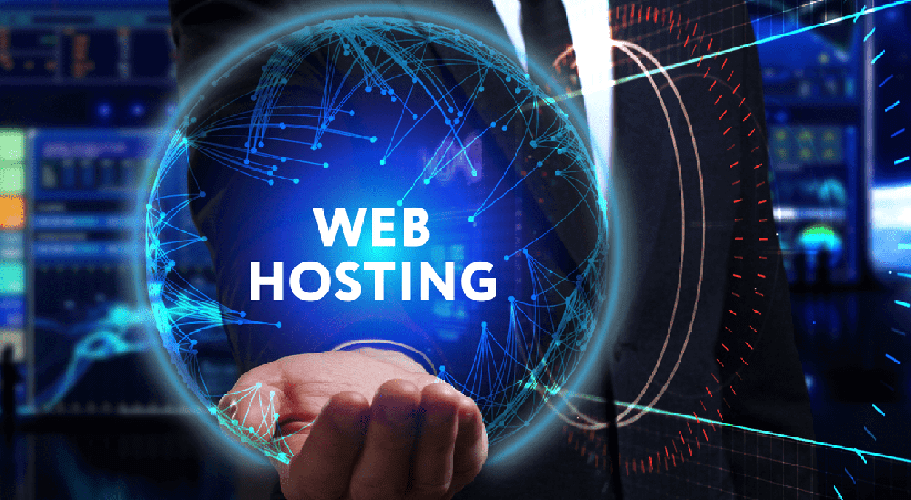
定期的なブログの更新やビデオのアップロードなどの活動と時間の経過とともに、Web サイトのサイズが増加します。スペースだけでなく、Web サイトの速度も WordPress ホスティングに依存します。
したがって、1 年に 1 回、ホスティング プランをアップグレードする必要があるか、ホスティング プロバイダーを変更する必要があるかを確認する必要があります。ホスティング プランをアップグレードすると Web サイトの速度が向上する場合は、アップグレードするか、ホスティング会社を変更するだけです。
👉🏾👉🏾 のブログもご覧ください。 WordPress に最適な Web ホスティングプロバイダー。
毎日の WordPress メンテナンスのヒント: ボーナス
ここまで、Web サイトを維持するために従う必要があるすべての技術的なポイントについて説明してきました。ただし、通常の WordPress Web サイトのメンテナンス タスク リストに追加できるタスクはさらにいくつかあります。
毎日コメントをチェックして返信する
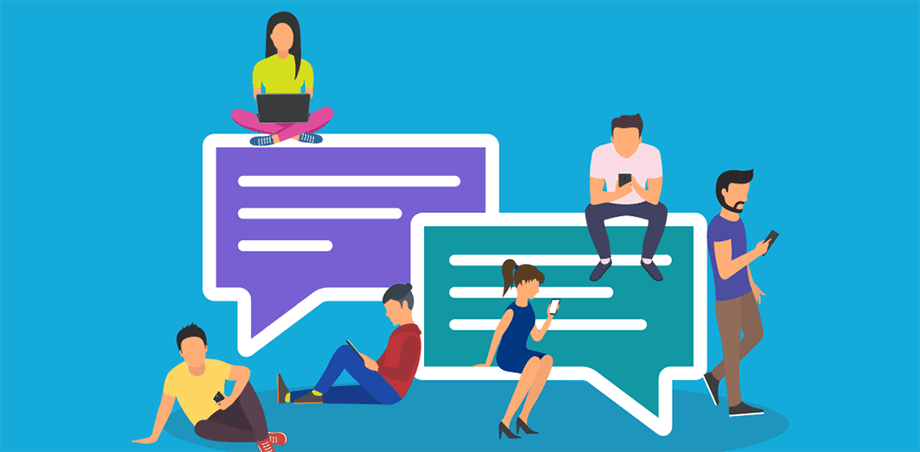
ブログのコメント欄を毎日チェックして返信する必要があります。あなたのブログにコメントが寄せられるということは、読者があなたのブログを魅力的であると感じたことを示す良い兆候です。そして Google は、これを、 検索結果ページ (検索エンジンの結果ページ)。コメントには常に適切な返信を返します。
スパムコメントを削除する

肯定的なコメントは SEO に良いのですが、スパムコメントはまったく逆の効果をもたらします。ブログに悪いコメントがあると、サイトの信頼性が損なわれます。また、不適切なリンクやコメントは、顧客のサイトに対する信頼を失う可能性があります。したがって、スパムコメントは決して承認せず、定期的に削除してください。
✅✅ ElementsKit 作る WordPress ウェブサイトのデザイン 実現可能なタスク。私たちのブログをチェックしてください
👉🏾👉🏾 WordPress で事前に作成された ElementsKit テンプレートを使用して完全な Web サイトをわずか数ステップで作成する方法.

FAQ(よくある質問)
スパムコメントは削除したほうがいいでしょうか?
はい。スパムコメントはSEOに悪いだけでなく、サイトの信頼性を損なう可能性があります。したがって、スパムコメントは必ず削除してください。スパマーをブロックすることもできます。
ブログのコメントがスパムかどうかを見分ける方法
ブログのスパム コメントの一般的な兆候には次のようなものがあります。
- コメント投稿者の名前が奇妙または偽名であることがわかります
- ほとんどの場合、電子メールは合法的でもプロフェッショナルでもないように見えます
- コメントに不適切な言葉や奇妙なリンクが含まれている
- Web サイトの URL が奇妙か不正に見えます
- 自分のブログだけでなく、どのブログにも投稿できる非常に一般的なコメント
✅ WordPress サイトで「許可されたメモリ サイズが枯渇しました」エラーに直面したことがありますか?ブログをチェックしてください
👉🏾👉🏾 WordPressのメモリ制限を増やす方法
✅ 1 ページの WordPress ウェブサイトはメンテナンスの手間がかかりません。小規模ビジネスをお持ちの場合は、当社のブログをご覧ください
👉🏾👉🏾 1 ページのナビゲーションを備えた単一ページ Web サイトを作成する方法.
最後の言葉
このブログがお役に立てば幸いです。もしかしたら、ブログの WordPress メンテナンス チェックリストに含まれているタスクの一部をすでに実行しているかもしれませんが、すべてのタスクに従っていることを確認してください。サイトのメンテナンスに妥協すると、Web サイトのパフォーマンスが直接的に妨げられる可能性があることに注意してください。専門の WordPress メンテナンス サービスを雇うことも、自分で行うこともできます。ただし、WordPress ウェブサイトのメンテナンスが常に優先リストにあることを常に確認してください。
WordPress ウェブサイト管理について詳しく知りたい場合は、当社のソーシャル メディア チャネルをフォローしてください。


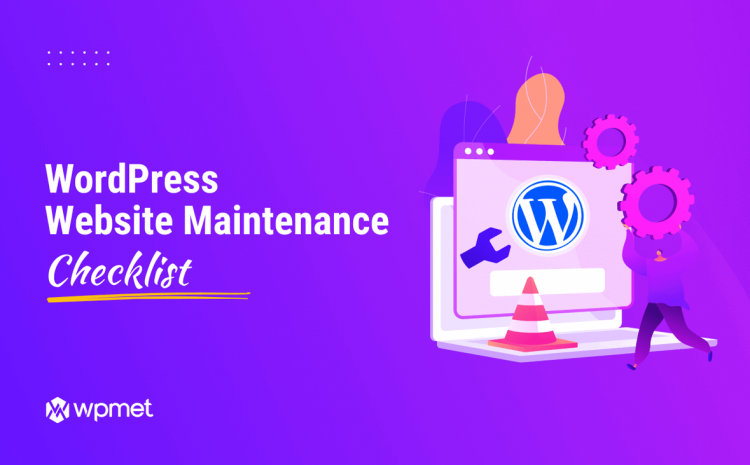
コメントを残す